WPS文档电脑版调整水印缩放大小的方法教程
时间:2023-10-12 09:33:01作者:极光下载站人气:263
wps文稿是一款非常好用的办公软件,其中的功能非常丰富且专业,很多小伙伴都在使用。如果我们需要在电脑版WPS文档中设置水印的缩放大小,小伙伴们知道具体该如何进行操作吗,其实操作方法是非常简单的,只需要进行几个非常简单的操作步骤就可以了,小伙伴们可以打开自己的软件后跟着下面的图文步骤一起动手操作起来。如果小伙伴们还没有该软件,可以在文末处进行下载和安装,方便后续需要的时候可以快速打开进行使用。接下来,小编就来和小伙伴们分享具体的操作步骤了,有需要或者是有兴趣了解的小伙伴们快来和小编一起往下看看吧!
操作步骤
第一步:双击打开电脑上的WPS文档进入编辑界面;

第二步:在“页面”选项卡中点击“水印”——“插入水印”;
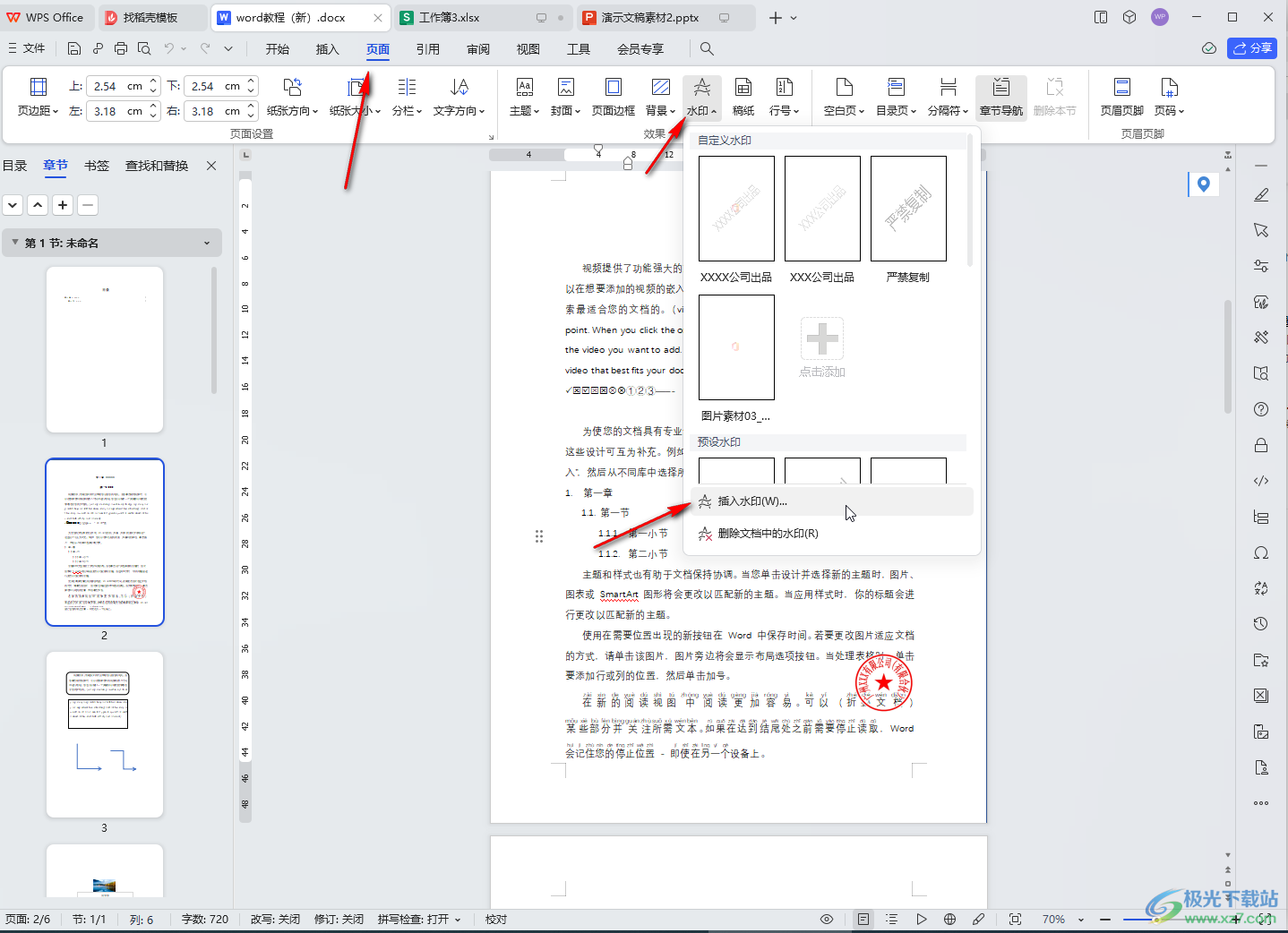
第三步:方法1.点击勾选“图片水印”,点击“选择图片”按钮导入需要的水印图片,点击“缩放”处的下拉箭头后选择想要的缩放大小;
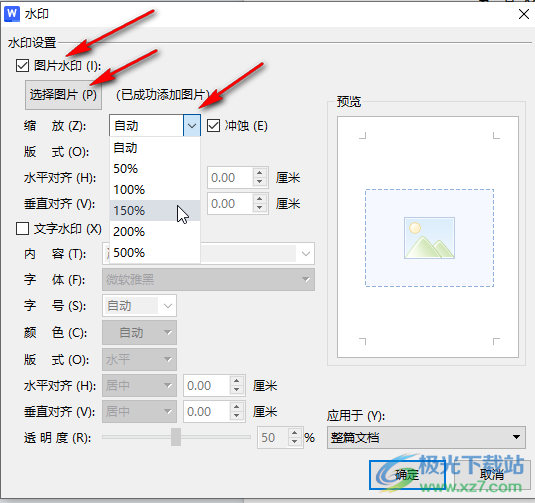
第四步:根据自己的实际需要适当调整水平或者斜式,应用范围等参数,点击“确定”就可以了;
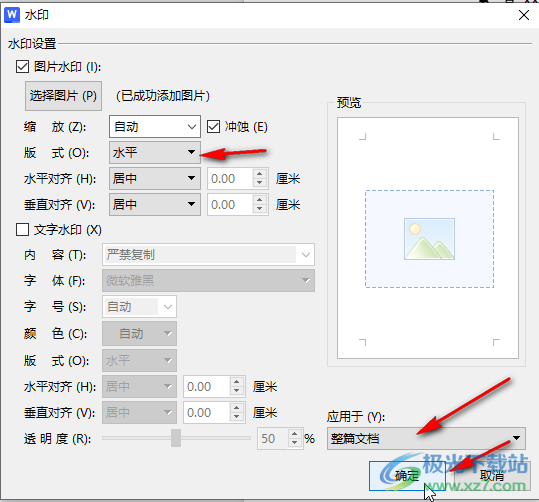
第五步:方法1.对于已插入的图片水印,可以双击界面上方页眉空白处进入编辑状态,在该状态下可以点击选中水印,选中后拖动周围的小圆点图标可以缩放大小,后续双击页眉外任意空白位置双击退出编辑状态就可以了。
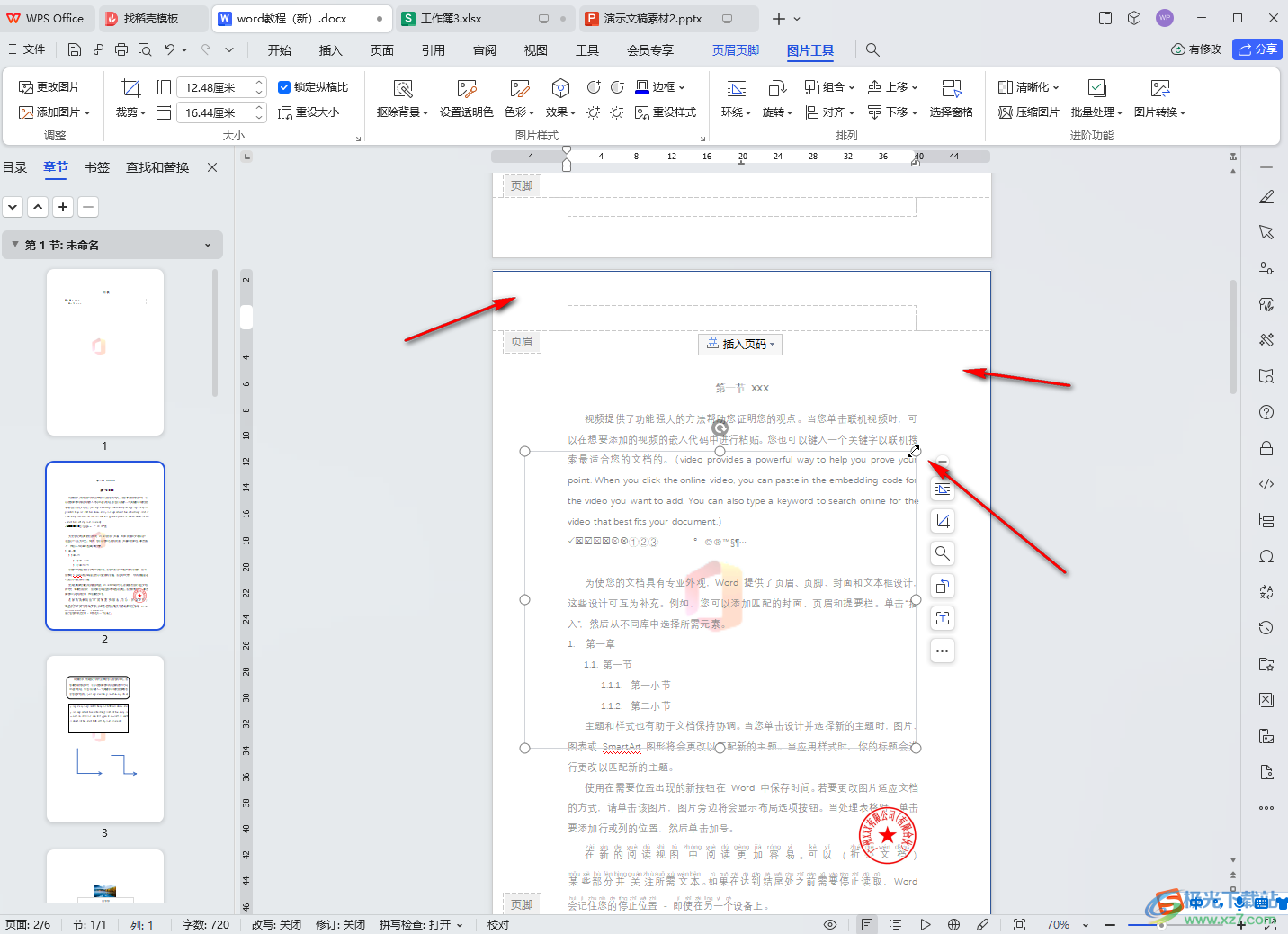
以上就是电脑版WPS文档中调整水印缩放大小的方法教程的全部内容了。以上调整步骤操作起来都是非常简单的,小伙伴们可以打开自己的软件后一起动手操作起来。

大小:240.07 MB版本:v12.1.0.18608环境:WinAll, WinXP, Win7, Win10
- 进入下载
相关推荐
相关下载
热门阅览
- 1百度网盘分享密码暴力破解方法,怎么破解百度网盘加密链接
- 2keyshot6破解安装步骤-keyshot6破解安装教程
- 3apktool手机版使用教程-apktool使用方法
- 4mac版steam怎么设置中文 steam mac版设置中文教程
- 5抖音推荐怎么设置页面?抖音推荐界面重新设置教程
- 6电脑怎么开启VT 如何开启VT的详细教程!
- 7掌上英雄联盟怎么注销账号?掌上英雄联盟怎么退出登录
- 8rar文件怎么打开?如何打开rar格式文件
- 9掌上wegame怎么查别人战绩?掌上wegame怎么看别人英雄联盟战绩
- 10qq邮箱格式怎么写?qq邮箱格式是什么样的以及注册英文邮箱的方法
- 11怎么安装会声会影x7?会声会影x7安装教程
- 12Word文档中轻松实现两行对齐?word文档两行文字怎么对齐?
网友评论